Sommaire :
I) Introduction
1) Principe de fonctionnement
2) Schéma réseau
II) Configuration de l’équipement
1) Configuration de base
2) Création du pool DHCP
3) Activation du DHCP
4) Définition du range d’adresses
5) Définition des options du pool
6) Exclusion d’adresses IP
7) Show configuration
III) Réservation d’une adresse IP
IV) Option TFTP pour téléphone Alcatel
V) Dépannage
1) Création fichier de logs DHCP
2) Vérifications
I) Introduction
1) Principe de fonctionnement
Un serveur DHCP, est un serveur qui attribue une configuration IP (adresse IP, masque, passerelle, serveur de noms), aux ordinateurs configurés en adressage dynamique. Avec un serveur DHCP, l’utilisateur n’a plus besoin de rentrer les informations lui-même, le serveur s’en charge.
– Le protocole DHCP (Dynamic Host Configuration Protocol).
– La configuration est attribuée pour une durée déterminée, on appelle ce temps : le bail.
Note : le protocole DHCP se diffuse par broadcast, ce qui signifie que la demande du client ne peut pas traverser un routeur (sauf commande explicite).
La configuration du service DHCP se fait en 4 étapes :
- Création d’un pool DHCP
- Indication du réseau à écouter
- Définition des options du Range d’adresses
- Définition des options du pool
2) Schéma réseau
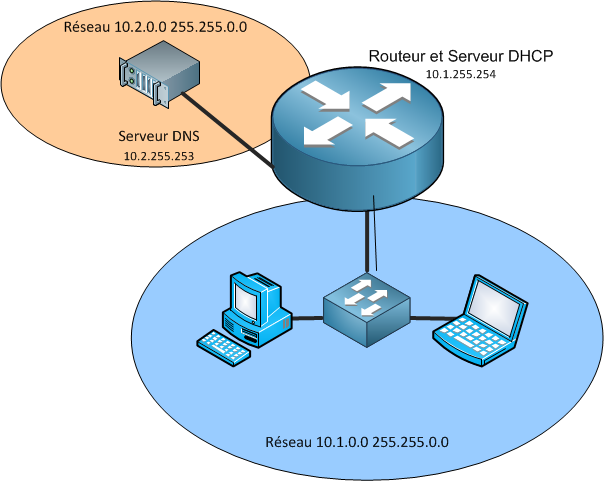
II) Configuration de l’équipement
1) Configuration de base
Configuration de l’interface ge-0/0/5 :
set interfaces ge-0/0/5 unit 0 family inet address 10.1.255.254/242) Création du pool DHCP
La première étape consiste à créer un pool DHCP sur le routeur. Un pool regroupe les adresses qui seront distribuées ainsi que ses options.
La commande est la suivante :
set access address-assignment pool POOL-Idum family inet network 10.1.255.0/243) Activation du DHCP
Pour activer le DHCP, tapez la commande suivante :
set system services dhcp-local-server group GROUP1 interface ge-0/0/5.04) Définition du range d’adresses
Pour définir le range d’adresse que le serveur DHCP doit distribuer, vous devez définir la première adresse et la dernière adresse.
set access address-assignment pool POOL-Idum family inet range LAN1-RANGE low 10.1.255.1
set access address-assignment pool POOL-Idum family inet range LAN1-RANGE high 10.1.255.2535) Définition des options du pool
On définit les options suivantes pour notre pool POOL-Idum :
– La passerelle par défaut :
set access address-assignment pool POOL-Idum family inet dhcp-attributes router 10.1.255.254– L’adresse de notre serveur DNS :
set access address-assignment pool POOL-Idum family inet dhcp-attributes name-server 10.1.255.253– Le nom du domaine :
set access address-assignment pool POOL-Idum family inet dhcp-attributes domain-name idum.fr– Pour terminer, on fixe la durée du bail :
set access address-assignment pool POOL-Idum family inet dhcp-attributes maximum-lease-time 432000
set access address-assignment pool POOL-Idum family inet dhcp-attributes grace-period 86400Ou
set access address-assignment pool POOL-Idum family inet dhcp-attributes maximum-lease-time infinitePour un bail infini.
6) Exclusion d’adresses IP
Pour terminer la configuration de notre serveur, on exclut les adresses IP que le serveur ne doit pas distribuer, comme par exemple l’adresse de la passerelle ou du serveur DNS.
Cette manip permet d’éviter les éventuels conflits d’adresse IP.
– Pour exclure une adresse :
set access address-assignment pool POOL-Idum family inet excluded-address 10.1.255.100– Vous pouvez aussi exclure un range d’adresse :
set access address-assignment pool POOL-Idum family inet excluded-range EX_LAN low 10.1.255.10
set access address-assignment pool POOL-Idum family inet excluded-range EX_LAN high 10.1.255.50Voilà votre serveur DHCP est fonctionnel.
7) Show configuration
Votre configuration doit ressembler à quelques choses comme ça :
access {
address-assignment {
pool POOL-Idum {
family inet {
network 10.1.255.0/24;
range LAN1-RANGE {
low 10.1.255.1;
high 10.1.255.253;
}
dhcp-attributes {
maximum-lease-time 432000;
grace-period 86400;
domain-name idum.fr;
name-server {
10.1.255.253;
}
router {
10.1.255.254;
}
}
excluded-address 10.1.255.100;
excluded-range EX_LAN {
low 10.1.255.10;
high 10.1.255.50;
}
}
}
}
}III) Réservation d’une adresse IP
– Pour réserver une adresse IP en fonction de l’adresse MAC d’un PC. Tapez les commandes ci-dessous :
set access address-assignment pool POOL-Idum family inet host Client1 hardware-address b0:ea:bc:3d:c4:55
set access address-assignment pool POOL-Idum family inet host Client1 ip-address 10.1.255.10– Attention si votre machine avait déjà obtenu une adresse IP, vous devez d’abord vider le cache du serveur DHCP pour que celle-ci puisse obtenir l’adresse IP de la réservation.
IV) Option TFTP pour téléphone Alcatel
Voici la configuration de l’option TFTP pour un téléphone Alcatel :
set access address-assignment pool POOL-Idum family inet dhcp-attributes next-server 10.1.255.252
set access address-assignment pool POOL-Idum family inet dhcp-attributes boot-file lanpbx.cfg
set access address-assignment pool POOL-Idum family inet dhcp-attributes boot-server 10.1.255.252
set access address-assignment pool POOL-Idum family inet dhcp-attributes option 43 string ip:10.1.255.252
set access address-assignment pool POOL-Idum family inet dhcp-attributes option 150 array ip-address 10.1.255.252– Ici l’adresse de notre serveur TFTP est "10.1.255.252".
V) Dépannage
Pour nous aider dans la résolution des potentiels problèmes, on peut mettre un place un fichier de logs via les commandes :
1) Création fichier de logs DHCP
Pour créer un fichier de logs :
set system services dhcp traceoptions file dhcp_client.log– Pour choisir les évènements à afficher :
set system services dhcp traceoptions flag (all | binding | conflicts | lease)– On peut filtrer le type de message dans le fichier de logs :
set system services dhcp traceoptions level (all | info | error | warning | notice)2) Vérifications
– Pour visualiser les baux actifs :
show dhcp server binding– Pour afficher les statistiques des différents types de messages reçus/émis :
show dhcp server statistics– Pour voir le détail d’un client DHCP
show dhcp server binding 192.168.2.2 detail– Pour voir la configuration du dhcp en mode "edit" :
show access address-assignment